Upute za uporabu aplikacije Pages za Mac
- Dobro došli
- Što je novo
-
- Promjena fonta ili veličine fonta
- Podešavanje standardnog fonta
- Podebljanje, kurziv, podcrtavanje i precrtavanje
- Promjena boje teksta
- Dodavanje sjene ili strukture tekstu
- Promjena veličine slova teksta
- Kopiranje i lijepljenje stilova teksta
- Dodavanje efekta označavanja teksta
- Formatiranje spojnica, crtica i navodnika
-
- Podešavanje proreda i paragrafa
- Podešavanje margina paragrafa
- Formatiranje popisa
- Podešavanje pomaka tabulatora
- Poravnanje teksta i poravnanje s obje strane
- Postavljanje numeriranja stranica i prijeloma redaka i stranica
- Formatiranje stupaca teksta
- Povezivanje tekstualnih okvira
- Dodavanje rubova i pravila (linija)
-
- Upotreba iCloud Drivea s aplikacijom Pages
- Eksportiranje u Word, PDF ili drugi format datoteke
- Otvaranje iBooks Author knjige u aplikaciji Pages
- Smanjenje veličine dokumenta
- Spremanje velikog dokumenta kao datoteke u paketu
- Vraćanje ranije verzije dokumenta
- Premještanje dokumenta
- Brisanje dokumenta
- Zaključavanje dokumenta
- Zaštita dokumenta lozinkom
- Izrada i upravljanje prilagođenim predlošcima
- Copyright

Dodavanje sjene ili strukture tekstu u aplikaciji Pages na Macu
Tekstu možete dodati sjene i obrube kako bi se isticao.
Dodavanje ili uklanjanje obruba teksta
Odaberite tekst koji želite promijeniti.
U
 rubnom stupcu Formatiraj kliknite tipku Stil blizu vrha.
rubnom stupcu Formatiraj kliknite tipku Stil blizu vrha.Ako se tekst nalazi u tekstualnom okviru, tablici, ili obliku, prvo kliknite karticu Tekst na vrhu rubnog stupca, zatim kliknite tipku Stil.
U odjeljku Font kliknite
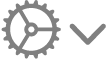 pa označite ili odznačite kućicu Struktura.
pa označite ili odznačite kućicu Struktura.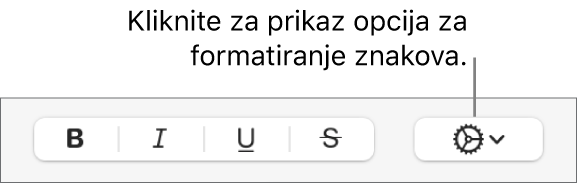
Ako dodate obrub, koristite kontrole za promjenu vrste linije, boje i širine.
Savjet: Za izradu efekta obruba bez boja unutra kliknite skočni izbornik Boja fonta ispod Stilovi znaka, zatim odaberite Bez ispune.
Dodavanje ili uklanjanje sjene
Odaberite tekst koji želite promijeniti.
U
 rubnom stupcu Formatiraj kliknite tipku Stil blizu vrha.
rubnom stupcu Formatiraj kliknite tipku Stil blizu vrha.Ako se tekst nalazi u tekstualnom okviru, tablici, ili obliku, prvo kliknite karticu Tekst na vrhu rubnog stupca, zatim kliknite tipku Stil.
U odjeljku Font kliknite
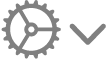 pa označite ili odznačite kućicu Sjena.
pa označite ili odznačite kućicu Sjena.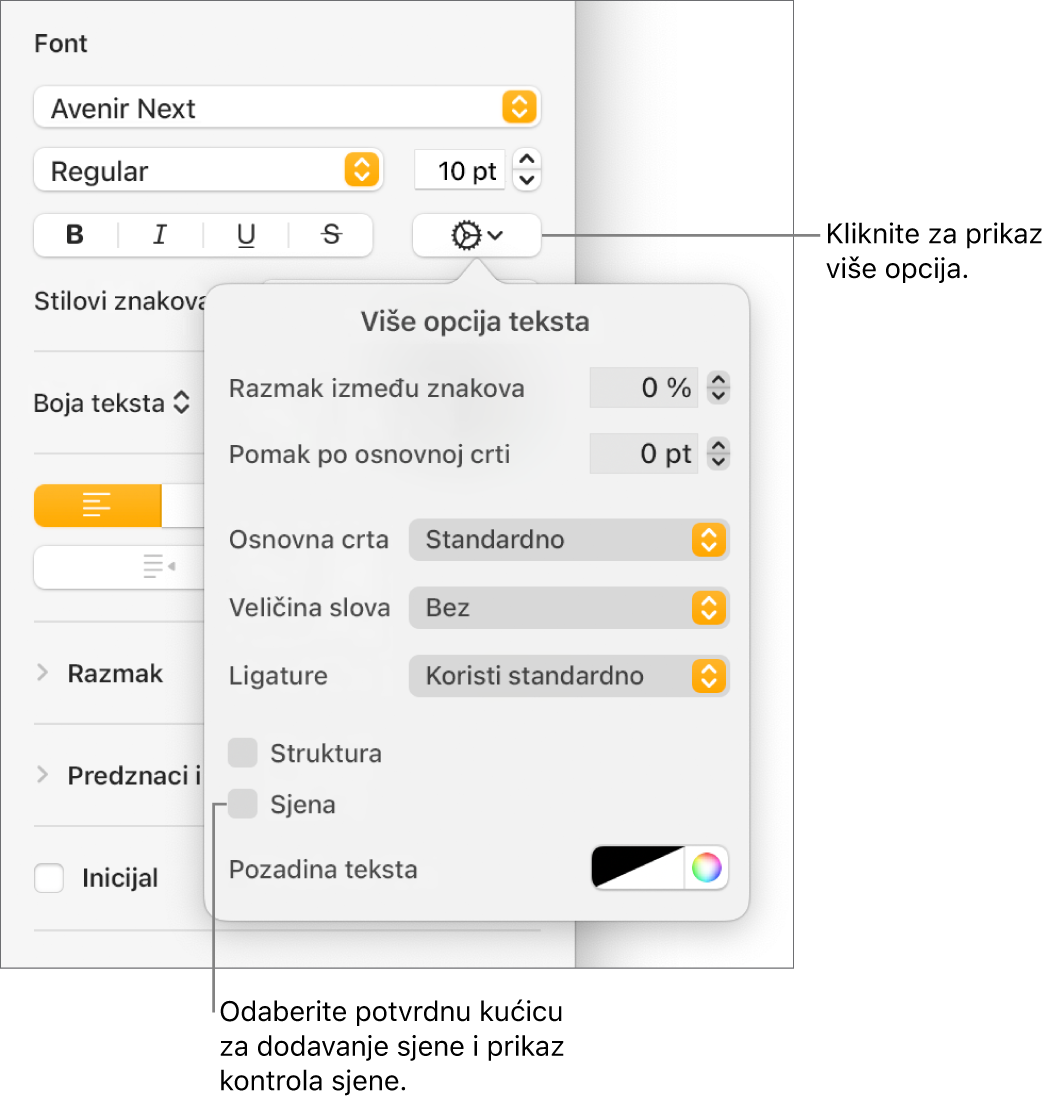
Ako dodajete sjenu, podesite njen izgled koristeći sljedeće kontrole:
Zamagljenje: Kliknite na strelice da biste povećali ili smanjili oštrinu sjene.
Otklon: Kliknite na strelice da biste promijenili udaljenost između teksta i sjene.
Neprozirnost: Kliknite strelice za povećanje i smanjenje prozirnosti sjene.
Kut: Povucite kotačić Kut da biste promijenili smjer izvora svjetlosti. Možete unijeti i vrijednost u polje kraj kotačića.
Boja: Kliknite lijevi izbornik boja da biste odabrali boju za sjenu koja je usklađena s drugim elementima predloška. Da biste odabrali bilo koju boju, kliknite na izbornik boja na desnoj strani.